Documentos PDF Stamp con herramienta Tampón cs5 acróbata
Puede imprimir fácilmente un documento en Adobe Acrobat Creative Suite 5 con la herramienta de sello en el comentario Barra de herramientas de marcado, que se puede acceder haciendo clic en la opción de comentario en la barra de herramientas Tareas. A continuación, puede elegir Mostrar el comentario Herramientas de marcado.
También puede acceder a la Observación Barra de herramientas de marcado eligiendo Ver- Barras de herramientas-comentario Marcado.
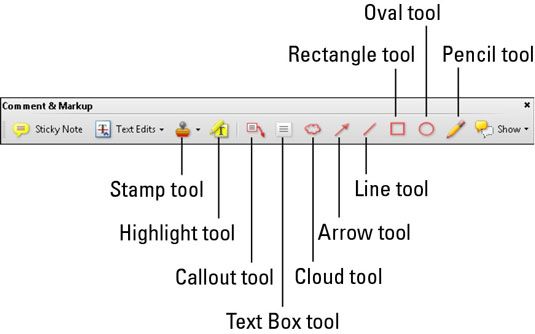
Sellos comunes incluyen Confidencial, Borrador, Regístrate Aquí y Aprobado. Los sellos se agrupan en secciones. Algunos sellos añaden automáticamente su nombre de usuario por defecto junto con la fecha y hora en que las aplicó a la documento- estos sellos están disponibles en la categoría dinámica en el menú de Sellos.
Los sellos de negocio más tradicionales, como Confidencial, aparecen bajo la categoría Business Standard. Se puede acceder a cada una de las diferentes categorías haciendo clic en la flecha a la derecha de la herramienta Sello en el comentario Barra de herramientas de marcado.
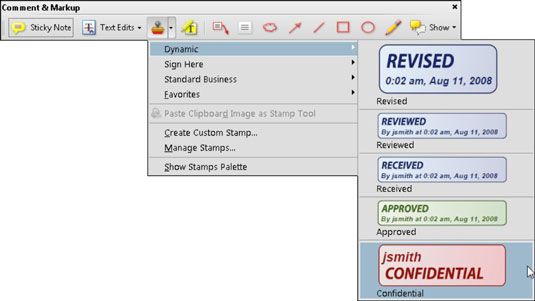
Para aplicar un sello a su documento, siga estos pasos:
Seleccione la herramienta Estampilla de la Observación Barra de herramientas de marcado.
Haga clic en la flecha situada a la derecha de la herramienta Sello y en el menú, seleccione el sello que desea aplicar al documento.
Arrastre dentro de su documento en el lugar donde desea que el sello que aparezca.





